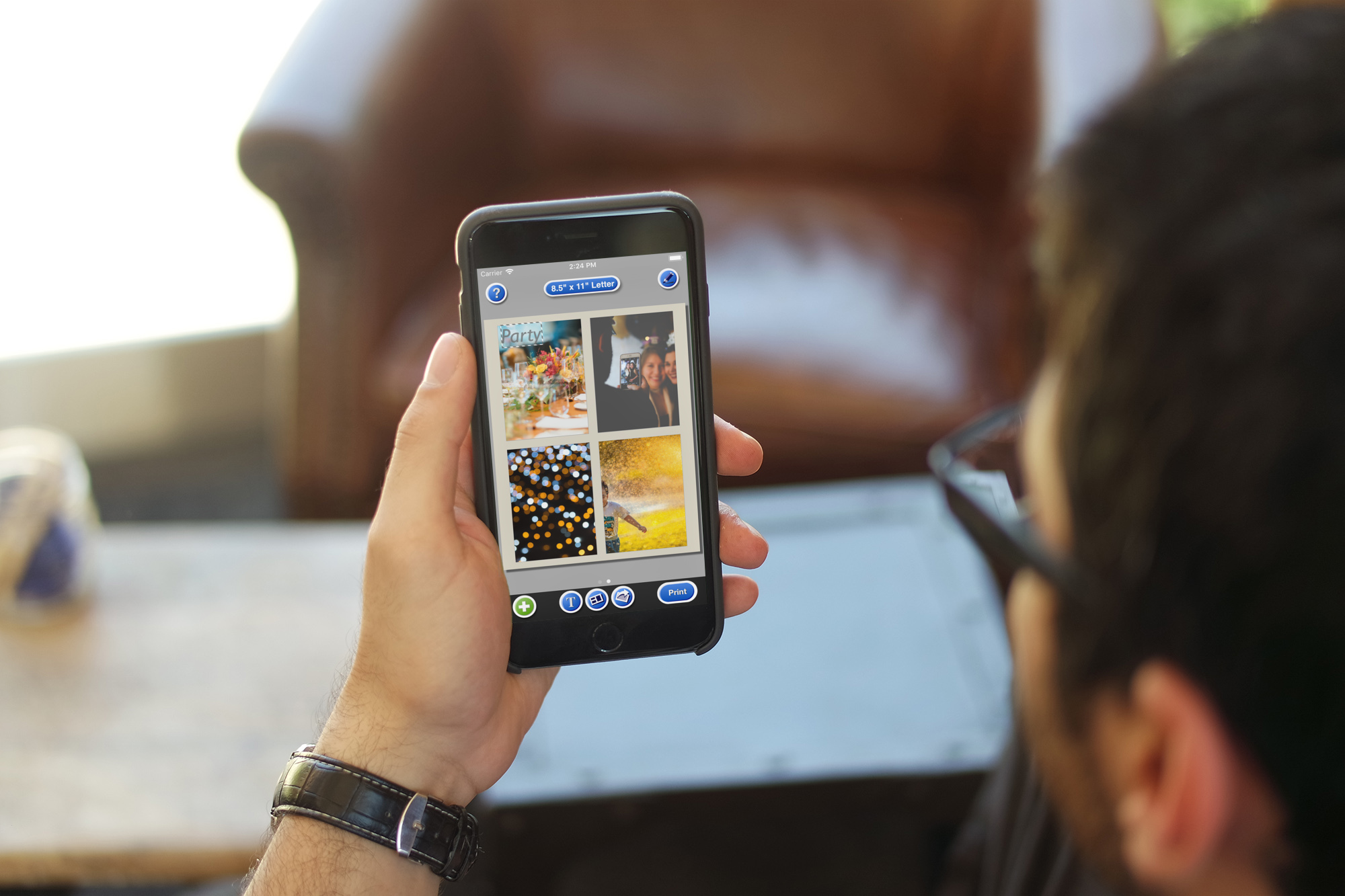À l’ère du numérique, capturer des moments est devenu plus facile que jamais, notamment grâce aux appareils photo perfectionnés de nos smartphones.
Cependant, transformer ces souvenirs numériques en souvenirs tangibles représente encore un défi pour beaucoup.
C’est là qu’intervient PhotoPrint, une application intuitive conçue pour faire de l’impression de photos à partir de ton iPhone une expérience transparente.
Ce guide te guidera à travers les éléments essentiels pour obtenir des impressions de la bonne taille et te fournira une vue d’ensemble de l’utilisation de PhotoPrint pour imprimer sans effort à partir de l’iPhone.
Comment obtenir des impressions de la bonne taille ?
Obtenir la taille d’impression parfaite peut faire toute la différence pour préserver la qualité et la composition de tes photos.
La première étape pour obtenir des impressions de la bonne taille est de comprendre le rapport d’aspect de tes photos.
La plupart des appareils photo d’iPhone prennent des photos au format 4:3, ce qui est idéal pour les tirages photo standard comme le 4×6 pouces.
Cependant, si tu souhaites obtenir des tirages plus grands tels que 8×10 pouces ou 11×14 pouces, tu devras t’assurer que la résolution est suffisamment élevée pour conserver la clarté et les détails.
Ensuite, il est essentiel d’utiliser une application de retouche photo pour recadrer et ajuster tes images en fonction de la taille d’impression souhaitée.
PhotoPrint comprend des outils d’édition intégrés qui te permettent de sélectionner les dimensions de l’impression et de recadrer ta photo en conséquence.
Cela permet de s’assurer que la composition reste intacte et que ton sujet est bien cadré.
En outre, tu peux utiliser ces outils pour améliorer la luminosité, le contraste et l’équilibre des couleurs, afin que l’impression finale ressemble exactement à ce que tu avais imaginé. Enfin, prévois toujours un aperçu de ton impression avant de l’envoyer à l’imprimante.
PhotoPrint propose une fonction de prévisualisation qui te montre à quoi ressemblera ta photo à la taille d’impression sélectionnée.
Cette étape est cruciale pour détecter les ajustements de dernière minute nécessaires pour parfaire l’image.
En prenant le temps de dimensionner correctement tes photos et de les prévisualiser, tu peux éviter des écueils courants tels que le recadrage ou la pixellisation non désirés, ce qui garantit que tes impressions sont de la plus haute qualité.
Impression iPhone sans effort : Ton guide d’utilisation de PhotoPrint
L’utilisation de PhotoPrint pour l’impression sur iPhone est conçue pour être aussi simple et intuitive que possible, même pour ceux qui ne sont pas férus de technologie.
Pour commencer, télécharge l’application PhotoPrint sur l’App Store et installe-la sur ton iPhone.
Une fois installée, ouvre l’application et donne-lui la permission d’accéder à ta galerie de photos.
Cela permet à PhotoPrint d’extraire des images directement de ton rouleau d’appareil photo, ce qui facilite la sélection des photos que tu veux imprimer.
PhotoPrint utilise la technologie Airprint d’ Apple qui est prise en charge par la plupart des imprimantes WiFi actuelles.
Après avoir sélectionné tes photos, l’étape suivante consiste à choisir la taille et la quantité d’impression.
PhotoPrint propose une gamme de tailles standard, des tirages de la taille d’un portefeuille aux grandes affiches.
Il suffit de taper sur la taille souhaitée, et l’appli ajustera automatiquement la photo pour qu’elle corresponde aux dimensions sélectionnées.
Si tu as besoin de plusieurs exemplaires d’une même photo, tu peux spécifier la quantité à ce stade.
L’interface conviviale de l’application rend la navigation dans ces options très simple, ce qui te permet d’obtenir exactement ce dont tu as besoin sans aucun problème. Enfin, connecte ton iPhone à une imprimante compatible.
PhotoPrint prend en charge une variété d’imprimantes sans fil, ce qui te permet d’imprimer directement depuis ton appareil sans avoir besoin de câbles ou de matériel supplémentaire.
Une fois connecté, vérifie une dernière fois tes paramètres d’impression et appuie sur le bouton d’impression.
L’application s’occupera du reste, en envoyant tes photos à l’imprimante et en s’assurant qu’elles sortent parfaitement à chaque fois.
Avec PhotoPrint, transformer tes souvenirs numériques en tirages physiques n’a jamais été aussi facile. PhotoPrint révolutionne la façon dont nous imprimons des photos à partir de nos iPhones, en offrant un mélange de simplicité et de précision qui garantit que chaque impression est parfaite.
En suivant les étapes décrites dans ce guide, tu pourras obtenir la bonne taille d’impression et produire sans effort des tirages de haute qualité à partir de ton iPhone.
Que tu cherches à créer un album photo, à décorer ta maison ou à partager des souvenirs avec tes proches, PhotoPrint rend le processus simple et agréable.
Profite de la commodité et de la qualité de PhotoPrint, et commence dès aujourd’hui à transformer tes images numériques en de magnifiques souvenirs tangibles.